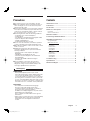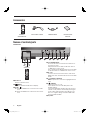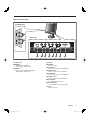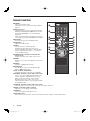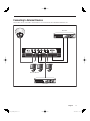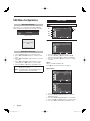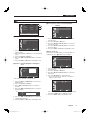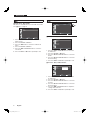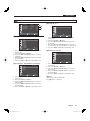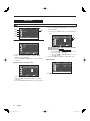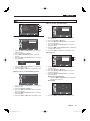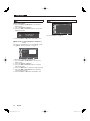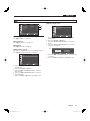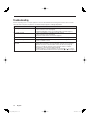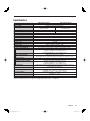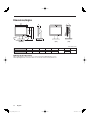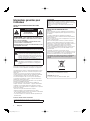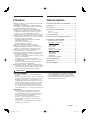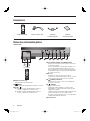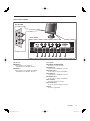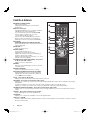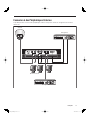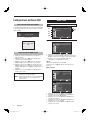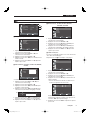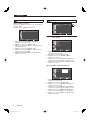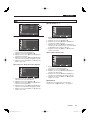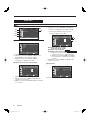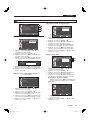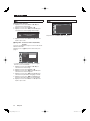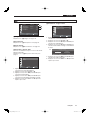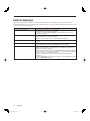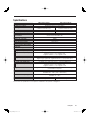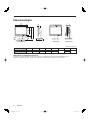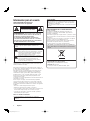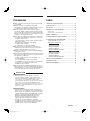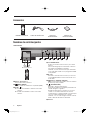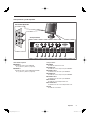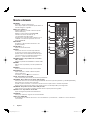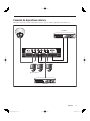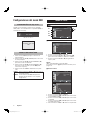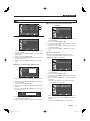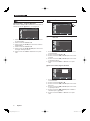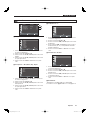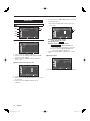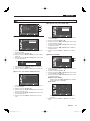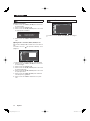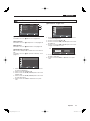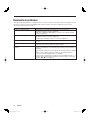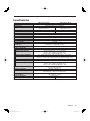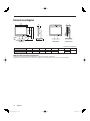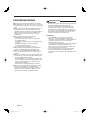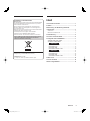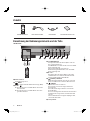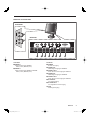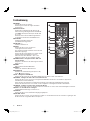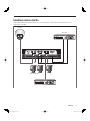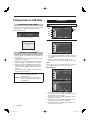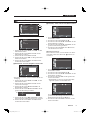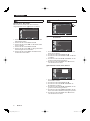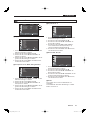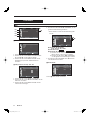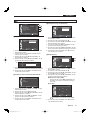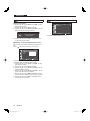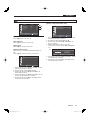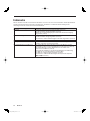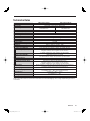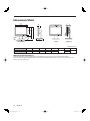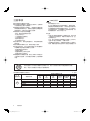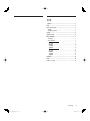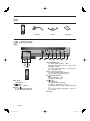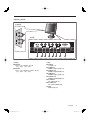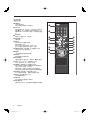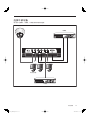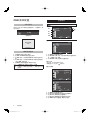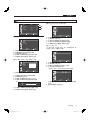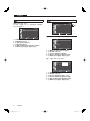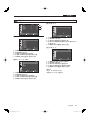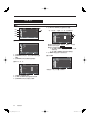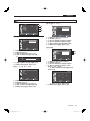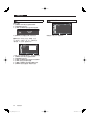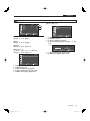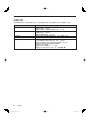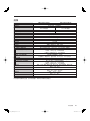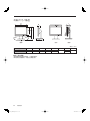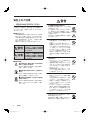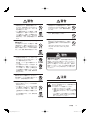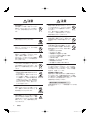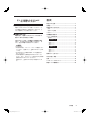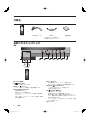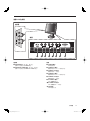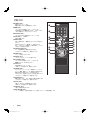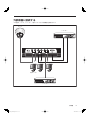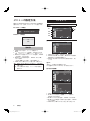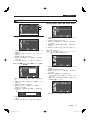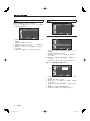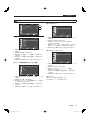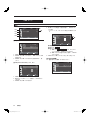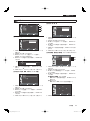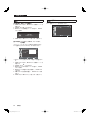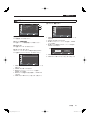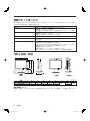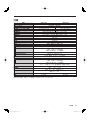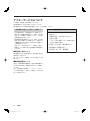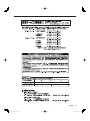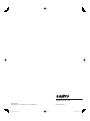Sanyo VMC-L2017 Manual de usuario
- Categoría
- Televisores
- Tipo
- Manual de usuario
Este manual también es adecuado para
La página se está cargando...
La página se está cargando...
La página se está cargando...
La página se está cargando...
La página se está cargando...
La página se está cargando...
La página se está cargando...
La página se está cargando...
La página se está cargando...
La página se está cargando...
La página se está cargando...
La página se está cargando...
La página se está cargando...
La página se está cargando...
La página se está cargando...
La página se está cargando...
La página se está cargando...
La página se está cargando...
La página se está cargando...
La página se está cargando...
La página se está cargando...
La página se está cargando...
La página se está cargando...
La página se está cargando...
La página se está cargando...
La página se está cargando...
La página se está cargando...
La página se está cargando...
La página se está cargando...
La página se está cargando...
La página se está cargando...
La página se está cargando...
La página se está cargando...
La página se está cargando...
La página se está cargando...
La página se está cargando...

MANUAL DE INSTRUCCIONES
VMC-L2017/VMC-L2017P
VMC-L2019/VMC-L2019P
Monitor LCD color
Español
Acerca de este manual
Este manual proporciona instrucciones básicas sobre conexiones y operaciones para 2 modelos NTSC (VMC-L2017,
VMC-L2019) y 2 modelos PAL (VMC-L2017P, VMC-L2019P).
Para obtener más información sobre variaciones en los modelos consulte la página de especificaciones.
Antes de instalar y usar este aparato, por favor lea cuidadosamente este manual. Asegúrese de tenerlo a mano para posterior
referencia.
•
•

1 Español
Informacion para el usuario
PARA USUARIOS DE LOS EE.UU.
Recomendaciones de seguridad
PRECAUCIÓN
RIESGO DE DESCARGAS
ELÉCTRICAS NO ABRIR
PRECAUCIÓN: PARA REDUCIR EL RIESGO
DE DESCARGAS ELÉCTRICAS, NO RETIRE LA
CUBIERTA (O PARTE POSTERIOR).
EL INTERIOR NO CONTIENE PIEZAS QUE
PUEDAN SER REPARADAS POR EL USUARIO.
ENCARGUE EL MANTENIMIENTO A PERSONAL
DE MANTENIMIENTO CUALIFICADO.
ADVERTENCIA: Para reducir el riesgo de incendios o descargas
eléctricas, no deje este aparato expuesto a la lluvia o a la
humedad.
El símbolo del rayo con la punta de flecha, enmarcado
en un triángulo equilátero, está destinado a alertar al
usuario de la presencia de “voltaje peligroso” no aislado
dentro de la carcasa del producto que puede ser de
una magnitud suficiente para constituir un riesgo de
descargas eléctricas para las personas.
El signo de exclamación enmarcado en un triángulo
equilátero está destinado a alertar al usuario de
la presencia de instrucciones importantes de
funcionamiento y mantenimiento (servicio) entre los
documentos adjuntos al producto.
PRECAUCIÓN: Los cambios o modificaciones no autorizados
expresamente por el fabricante pueden anular la autorización del
usuario para utilizar este equipo.
Este equipo ha sido probado y se ha determinado que cumple con
los límites de un dispositivo digital de la clase B, de conformidad con
la sección 15 de las normas de FCC.
Estos límites se han concebido para proporcionar una protección
razonable contra interferencias perjudiciales en una instalación
residencial. Este equipo genera, utiliza y puede irradiar energía
de radiofrecuencia, y si no se instala y utiliza de acuerdo con las
instrucciones, puede causar interferencias perjudiciales en las
comunicaciones por radio.
No obstante, no se puede garantizar la ausencia de interferencias en
una instalación concreta.
En caso de que este equipo cause interferencias perjudiciales
en la recepción de radio o televisión, lo cual se puede comprobar
apagando y encendiendo el equipo, se insta al usuario a que trate
de corregir las interferencias mediante una o varias de las siguientes
medidas.
Reoriente o cambie de lugar la antena receptora.
Aumente la separación entre el equipo y el receptor.
Conecte el equipo a una toma de corriente que se encuentre en un
circuito distinto de aquél al que esté conectado el receptor.
Consulte a su comerciante o a un técnico de radio y televisión
experimentado para que le ayude.
Para los clientes en Canadá
Este aparato digital de la clase B cumple con el ICES-003
canadiense.
•
•
•
•
PRECAUCIÓN
Peligro de explosión si se sustituye la batería por otra incorrecta.
Sustitúyala sólo por otra del mismo tipo o de un tipo equivalente
recomendado por el fabricante.
Deseche las baterías usadas de acuerdo con las instrucciones del
fabricante.
PARA USUARIOS DE LA UNIÓN EUROPEA
Tenga en cuenta:
Los productos SANYO están diseñados y fabricados con
materiales y componentes de alta calidad, que pueden ser
reciclados y reutilizados.
Este símbolo significa que el equipo eléctrico y electrónico, al final
de su ciclo de vida, no se debe desechar con el resto de residuos
domésticos.
Por favor, deposite su viejo “televisor” en el punto de recogida de
residuos o contacte con su administración local.
En la Unión Europea existen sistemas de recogida específicos
para residuos de aparatos eléctricos y electrónicos.
Por favor, ayúdenos a conservar el medio ambiente!
Este símbolo y el sistema de reciclaje sólo se aplican a los
países de la UE y no a los demás países de otras áreas del
mundo.
SANYO FISHER Sales (Europe) GmbH
Stahlgruberring 4, D-81829 München, Germany
SANYO Electric Co., Ltd.
1-1, Sanyo-cho, Daito City, Osaka 574-8534, Japan

2Español
Precauciones
Utilice solamente la fuente de energía especificada
en la unidad.
Cuando no utilice la unidad por un periodo
prolongado, o al limpiarla, asegúrese de desconectar
el cable eléctrico del tomacorriente de CA.
No apoye nada sobre el cable eléctrico. Tampoco
coloque la unidad en lugares donde la gente pueda
pisar el cable. No sobrecargue los tomacorrientes de
pared ni los cables eléctricos ya que podrían producir
incendios o descargas eléctricas.
Evite utilizar la unidad en las siguientes condiciones:
-
en lugares extremadamente calientes, fríos o húmedos,
- en lugares polvorientos,
- cerca de artefactos eléctricos que generan campos
magnéticos fuertes,
- en lugares que reciban luz solar directa,
- en lugares mal ventilados,
- en automóviles con puertas cerradas.
No cubra las ranuras de ventilación mientras la
unidad esté en funcionamiento ya que esto podría
obstruir el flujo de ventilación necesario.
Cuando se acumule polvo sobre la pantalla, límpiela
con un paño suave.
Desenchufe la unidad del tomacorriente de CA y deje
que el personal calificado realice las reparaciones en
las siguientes condiciones:
- cuando el cable eléctrico esté desgastado o el
enchufe dañado,
- si se ha derramado líquido en la unidad,
- si la unidad se ha caído o la cubierta se ha dañado,
- cuando haya un cambio importante en el
rendimiento de la unidad.
No intente reparar la unidad usted mismo ya que al
abrir o quitar las cubiertas puede quedar expuesto a
voltajes peligrosos o a otros riesgos. Siempre diríjase
a personal calificado para realizar reparaciones.
Índice
Informacion para el usuario .................................. 1
Precauciones …………….……………………........... 2
Accesorios .............................................................. 3
Nombres de controles/partes ................................ 3
Vista frontal .....................................................................3
Vista posterior y lado izquierdo .......................................4
Mando a distancia .................................................. 5
Conexión de dispositivos externos ...................... 6
Confi guraciones del menú OSD ............................ 7
VISUALIZACIÓN “No hay señal” .....................................7
MANEJO DEL MENÚ OSD .............................................7
Modo de vídeo
...................................................7
MENÚ DE ENTRADA ..................................................7
MENÚ DE IMAGEN .....................................................8
MENÚ DE SONIDO .....................................................9
MENÚ DE CONFIGURACIÓN ...................................10
Modo VGA
.................................................11
MENÚ DE ENTRADA ................................................11
MENÚ DE IMAGEN ...................................................12
MENÚ DE SONIDO ...................................................13
MENÚ DE CONFIGURACIÓN ...................................14
Resolución de problemas .................................... 15
Especifi caciones .................................................. 16
Dimensiones/Angulos .......................................... 17
ADVERTENCIA
Nunca ponga los cristales líquidos en su boca.
Si el panel LCD se rompe y sale el líquido de su
interior, no permita que el líquido entre en contacto
con su boca y no lo trague. Eso podría causar
envenenamiento. En el caso de que entre en contacto
con su boca u ojos, lávese inmediatamente con
agua y consulte a un médico. Si entra en contacto con
sus manos o ropa, debe quitarlo con alcohol, etc., y
lavarlo con agua.
PRECAUCIONES
• El panel LCD es fabricado usando tecnología de
alta precisión, pero algunas veces pueden aparecer
puntos negros en la pantalla, o puntos rojos, azules
o verdes pueden quedar encendidos todo el tiempo.
Además, el brillo de la pantalla puede parecer
despareja dependiendo del ángulo de visión.
Esta es una característica de los LCDs y no
significa que haya un malfuncionamiento.
• Cuando se usa en un lugar frío, la pantalla
inicialmente aparecerá más oscura de lo normal. A
medida que se eleva la temperatura interna de la
unidad, el brillo volverá a la normalidad.
Pantalla LCD

3 Español
Accesorios
MANDO A DISTANCIA CABLE DE SEÑAL VGA CABLE DE
ALIMENTACIÓN
MANUAL DE
INSTRUCCIONES
Nombres de controles/partes
Vista frontal
30º 30º
Sensor de infrarrojos
Sensor del mando a distancia.
MENU (MENÚ)
Activa y sale de la visualización en pantalla (OSD).
/
/ - +
: Cambia el menú OSD o aumenta el nivel del
volumen.
: Cambia el menú OSD o reduce el nivel del
volumen.
/ FREEZE/AUTO
Reduce el nivel de la función activa y va al menú
anterior.
Función de imagen fi ja en modo Vídeo cuando no
hay ningún menú OSD en la pantalla.
También, se activa la función de ajuste automático
en el modo VGA cuando no hay ningún menú OSD
en la pantalla.
/ PIP
Aumenta el nivel de la función activa y selecciona
el menú OSD. También activa la función PIP en el
modo VGA.
(Entrar) / SOURCE (FUENTE)
Selecciona la fuente de entrada, activa el elemento
de menú que está resaltado.
(ALIMENTACIÓN)
Enciende o apaga la alimentación.
Antes de que aparezca la pantalla puede haber un
retardo de algunos segundos.
El LED de alimentación se ilumina en color azul
cuando se enciende la alimentación eléctrica.
La alimentación se apaga pulsando este interruptor
otra vez; el LED de alimentación se apaga.
También, si no se recibe ninguna señal en el modo
VGA, el LED de alimentación destellará.
Altavoz
En menos de 7 m

4Español
Vista posterior y lado izquierdo
Vista lateral izquierdo
AUDIO B
Entrada de audio B para VIDEO B:
Rojo (derecho), Blanco (izquierdo)
AUDIO A
Entrada de audio A para VIDEO A/S-VIDEO:
Rojo (derecho), Blanco (izquierdo)
Vista posterior
POWER
Entrada de alimentación CA.
VIDEO A IN
Entrada de señal compuesta para VIDEO A.
VIDEO A OUT
Salida de bucle de vídeo para VIDEO A.
VIDEO B IN
Entrada de señal compuesta para VIDEO B.
VIDEO B OUT
Salida de bucle de vídeo para VIDEO B.
S-VIDEO IN
Entrada de señal independiente Y/C.
S-VIDEO OUT
Salida de bucle de señal independiente Y/C.
VGA
Entrada de señal VGA
Vista lado izquierdo
Vista posterior

5 Español
Mando a distancia
POWER
Enciende o apaga la alimentación.
Antes de que aparezca la pantalla puede haber un
retardo de algunos segundos.
Botones numéricos
Cambia el ID para el mando a distancia (ID de
mando a distancia).
Mientras se pulsa el botón SYSTEM ID ,
introduzca el número deseado (0 – 9)
correspondiente al ID del sistema.
Asegúrese que el ID de mando a distancia se ha
cambiado correctamente pulsando otra vez el
botón SYSTEM ID.
ID RESET
Restablece el ID de mando a distancia a “01”
(predeterminado).
VOLUME (+, -)
Ajusta el volumen del audio.
MUTE
Pulse para silenciar el sonido temporalmente.
Se muestra en la parte inferior izquierda de la
pantalla. Pulse el botón MUTE nuevamente para
cancelar esta función. También puede pulsar los
botones - o + para cancelar esta función.
UNDER SCAN – Disponible en el modo Vídeo
A/B y S-Vídeo
Muestra en pantalla la totalidad de la señal de vídeo.
MENU
Abre el menú en pantalla y sale de la pantalla de
menú.
ENTER
Activa el elemento de menú que está resaltado.
SYSTEM ID
Ajusta el ID para el mando a distancia (ID de
mando a distancia).
Consulte la sección “ Botones numéricos”.
PIP - Disponible en modo VGA
Pulse el botón PIP para activar y desactivar la pantalla PIP.
P.MODE - Disponible en modo Vídeo A/B y S-Vídeo.
Pulse para seleccionar un modo de imagen predefi nido del monitor. (Dynamic [Dinámico], Standard [Estándar],
Movie [Película] y Custom [Personalizado])
Cuando se pulsa este botón, se muestra el modo actual en la parte inferior central de la pantalla.
Vuelva a pulsar el botón para alternar cíclicamente entre los modos disponibles preconfi gurados.
FREEZE - Disponible en modo Vídeo A/B y S-Vídeo
Pulse el botón una vez para congelar la pantalla. Vuelva a pulsar para descongelarla.
AUTO - Sólo disponible en modo VGA
Ajusta la imagen de pantalla automáticamente.
SOURCE
Pulse para cambiar el origen de la señal del entrada.
Botones de
/
Se desplaza de un elemento de menú a otro horizontalmente y verticalmente, o modifi ca los valores del menú
seleccionado.

6Español
Conexión de dispositivos externos
El producto se puede conectar a dispositivos externos como una cámara, grabador, monitor externo, etc.
Cámara
Grabador
Grabador
Monitor externo

7 Español
Configuraciones del menú OSD
VISUALIZACIÓN “No hay señal”
Cuando no hay ninguna conexión en las entradas
VGA y Video, en la visualización en pantalla (OSD) se
mostrará este mensaje.
Sin señal
<Modo de vídeo>
Comprobar cable señal
VGA
<Modo de VGA>
MANEJO DEL MENÚ OSD
1. Pulse el botón MENU para que se muestre el
menú principal.
2. Pulse los botones
/
y ENTER para seleccionar
el menú principal.
3. Pulse los botones
/
y después ENTER (o
)
para seleccionar un submenú.
4. Pulse los botones
/
y después ENTER (o
)
para seleccionar un ajuste. (o Pulse
/
para
seleccionar el ajuste.)
5. Pulse los botones MENU o
varias veces para
salir.
NOTA1: Pulse los botones MENU o
para volver a
la pantalla anterior.
NOTA2: La visualización del OSD desparecerá
después de dos minutos si no se pulsa
ningún botón.
Modo de vídeo
MENÚ DE ENTRADA
Entrada
Fuentes : Vídeo A
PIP
Editar nombre
Mover Entrar Salir
Fuentes
Fuentes
Mover Entrar Volver
Vídeo A : - - - -
Video B : - - - -
S-Vídeo : - - - -
VGA : - - - -
1. Pulse los botones MENU y ENTER.
2. Pulse los botones ENTER o
y después
/
para seleccionar el Vídeo A, Vídeo B o S-Vídeo.
3. Pulse los botones ENTER o
para guardar el
ajuste y salir.
PIP
“PIP” está disponible en el modo VGA.
Consulte la sección “ PIP (Picture In Picture)” en la
página 11.
Editar nombre
Editar nombre
Mover Entrar Volver
Vídeo A : Cable STB
Video B : - - - -
S-Vídeo : Receptor DVD
VGA : VGA
Editar nombre
Mover Entrar Volver
- - - -
CÁMERA
DVR
Vídeo
DVD
Cable STB
Receptor AV
Receptor DVD
1. Pulse los botones MENU y ENTER.
2. Pulse los botones
/
y ENTER para seleccionar
el menú Editar nombre.
3. Pulse los botones
/
y ENTER para seleccionar
la entrada.
4. Pulse los botones
/
y ENTER para seleccionar
el nombre que desee.
5.
Pulse los botones MENU o
varias veces para salir.
P7
P8
P9
P10

8Español
MENÚ DE IMAGEN
Imagen
Modo : Película
Personal
Tono color : Cálido2
Tamaño : 4:3
Imagen Márg. : Márgenes
Mover Entrar Salir
Modo : Dinámico, Estándar, Película, Personal
Modo
Mover Entrar Volver
Dinámico
Estándar
Película
Personal
1. Pulse los botones MENU y
/
para seleccionar
el menú Imagen.
2. Pulse los botones ENTER y
para seleccionar el
menú Modo.
3. Pulse los botones ENTER o
.
4. Pulse los botones
/
y ENTER para seleccionar
el modo que desea.
5. Pulse los botones MENU o
varias veces para
salir.
Personal : Contraste, Brillo, Nitidez, Color
Personal
Contraste 50
Brillo 55
Nitidez 25
Color 40
Mover Entrar Volver
* La función Matiz está disponible en el modo NTSC.
1. Pulse los botones MENU y
/
para seleccionar
el menú Imagen.
2.
Pulse los botones ENTER o
.
3.
Pulse los botones
/
y ENTER para seleccionar
Personal.
4. Pulse los botones
/
y ENTER para seleccionar
el ajuste que desee.
ex.
Brillo
80
5. Pulse los botones
/
y ENTER para cambiar el
valor del ajuste y guardarlo.
6.
Pulse los botones MENU o
varias veces para salir.
Tono color : Frío2, Frío1, Normal, Cálido1,
Cálido2
Tono color
Frío2
Frío1
Normal
Cálido1
Cálido2
Mover Entrar Volver
1. Pulse los botones MENU y
/
para seleccionar
el menú Imagen.
2. Pulse
los botones
ENTER o
.
3. Pulse los botones
/
y ENTER para seleccionar
el menú Tono de color.
4. Pulse los botones
/
y ENTER para seleccionar
el ajuste que desee.
5. Pulse los botones MENU o
varias veces para
salir.
Tamaño : Zoom, 4:3
Este menú está disponible cuando selecciona
“Completa” en Imagen Márg. Consulte la sección
“ Imagen Márg.” en la página 9.
Tamaño
Mover Entrar Volver
Zoom
4:3
1. Pulse los botones MENU y
/
para seleccionar
el menú Imagen.
2. Pulse los botones ENTER o
.
3. Pulse los botones
/
y ENTER para seleccionar
el menú Tamaño.
4. Pulse los botones
/
para seleccionar el tamaño
que desea.
Si selecciona el Zoom, luego aparecerán dos
íconos debajo en la pantalla.
Tamaño
Mover Entrar Volver
Zoom
4:3
Pulse el botón
/
para seleccionar el ajuste que
desea y luego pulse el botón
/
para ajustar la
imagen.
5. Pulse el botón MENU varias veces para salir.
•
Modo de vídeo

9 Español
MENÚ DE IMAGEN
Imagen Márg. : Completa, Márgenes
Este menú está disponible cuando selecciona “4:3” en
Tamaño. Consulte “ Tamaño” en la página 8.
Imagen Márg.
Mover Entrar Volver
Completa
Márgenes
1. Pulse los botones MENU y
/
para seleccionar
el menú Imagen.
2. Pulse los botones ENTER o
.
3. Pulse los botones
/
para seleccionar el menú
Imagen Márg.
4. Pulse los botones ENTER o
.
5. Pulse los botones
/
y ENTER para seleccionar
el Imagen modo que desea.
6. Pulse los botones MENU o
varias veces para
salir.
MENÚ DE SONIDO
Sonido
Modo : Película
Personal
Mover Entrar Salir
Modo : Estándar, Música, Película, Diálogo,
Personal
Modo
Mover Entrar Volver
Estándar
Música
Película
Diálogo
Personal
1. Pulse los botones MENU y
/
para seleccionar
el menú Sonido.
2. Pulse los botones ENTER o
.
3. Pulse los botones
/
y ENTER para seleccionar
el modo.
4. Pulse los botones
/
y ENTER para seleccionar
el ajuste que desee.
5. Pulse los botones MENU o
varias veces para
salir.
Personal : Graves, Agudos, Balance
Personal
Mover Entrar Volver
Graves 92
Agudos 60
Balance I 50 D 50
1. Pulse los botones MENU y
/
para seleccionar
el menú Sonido.
2. Pulse los botones ENTER o
.
3. Pulse los botones
/
y ENTER para seleccionar
Personal.
4. Pulse los botones
/
y ENTER para seleccionar
el ajuste que desee.
5. Pulse los botones
/
y ENTER para cambiar el
valor del ajuste y guardarlo.
6. Pulse los botones MENU o
varias veces para
salir.
Modo de vídeo

10Español
MENÚ DE CONFIGURACIÓN
Confi guración
Idioma : Español
Transparenc. : Medio
ID Sistema : 0
Pantalla azul : Act.
Restablecer
Mover Entrar Salir
Idioma
Language
Move Enter Return
English
Deutsch
Français
Español
Italiano
Svenska
Português
Русский
1. Pulse los botones MENU y
/
para seleccionar
el menú Confi guración.
2. Pulse los botones ENTER o
.
3. Pulse los botones
/
y ENTER para seleccionar
Idioma.
4. Pulse los botones
/
y ENTER para seleccionar
el ajuste que desee.
5. Pulse los botones MENU o
varias veces para
salir.
Transparenc. : Alto, Medio, Bajo, Opaco
Transparenc.
Mover
Entrar
Volver
Alto
Medio
Bajo
Opaco
1. Pulse los botones MENU y
/
para seleccionar
el menú Confi guración.
2. Pulse los botones ENTER o
.
3. Pulse los botones
/
y ENTER para seleccionar
Transparencia.
4. Pulse los botones
/
y ENTER para seleccionar
el ajuste que desee.
5. Pulse los botones MENU o
varias veces para
salir.
ID Sistema : 0 – 9
ID Sistema
Mover
Entrar
Volver
0
1
2
3
4
5
6
7
1. Pulse los botones MENU y
/
para seleccionar
el menú Confi guración.
2. Pulse los botones ENTER o
.
3. Pulse los botones
/
y ENTER para seleccionar
ID Sistema.
4. Pulse el botón
/
y ENTER para seleccionar el
ID del sistema (0 – 9) correspondiente al ID del
mando a distancia.
5. Pulse los botones MENU o
varias veces para
salir.
Pantalla azul : Act. Des.
Pantalla azul
Mover
Entrar
Volver
Des.
Act.
1. Pulse los botones MENU y
/
para seleccionar
el menú Confi guración.
2. Pulse los botones ENTER o
.
3. Pulse los botones
/
y ENTER para seleccionar
Pantalla azul.
4. Pulse los botones
/
y ENTER para seleccionar
el ajuste que desee.
5. Pulse los botones MENU o
varias veces para
salir.
Restablecer
“Restablecer” está disponible en el modo VGA.
Consulte la sección “ Restablecer” en la página 14.
Modo de vídeo

11 Español
Modo VGA
MENÚ DE ENTRADA
Entrada
Fuentes : VGA
PIP
Editar nombre
Mover Entrar Salir
Fuentes
Fuentes
Mover Entrar Volver
Vídeo A : - - - -
Video B : - - - -
S-Vídeo : - - - -
VGA : - - - -
1. Pulse los botones MENU y ENTER.
2. Pulse los botones ENTER o
y después
/
para seleccionar el VGA.
3. Pulse los botones ENTER o
para guardar el
ajuste y salir.
PIP (Picture In Picture): Act., Des.
PIP
Mover Entrar Volver
PIP : Des.
Fuente : S-Vídeo
Tamaño :
Posición :
1. Pulse los botones MENU y ENTER.
2. Pulse los botones
/
y ENTER para seleccionar
el menú PIP.
3. Pulse los botones ENTER o
para ver el
submenú.
4. Pulse los botones
/
y ENTER para seleccionar
el ajuste que desee.
Este menú está disponible cuando selecciona
“Act” en PIP.
PIP
Mover Entrar Volver
PIP : Act.
Fuente : S-Vídeo
Tamaño :
Posición :
Selección de origen de PIP:
Video A, Video B, S-Video
PIP Size select: ,
Selección de la posición de PIP:
, , ,
Pulse los botones
/
y ENTER para
seleccionar el Fuente, Tamaño o Posición.
Pulse los botones
/
y ENTER para
seleccionar el ajuste que desee.
5. Pulse los botones MENU o
varias veces para
salir.
Editar nombre
Editar nombre
Mover Entrar Volver
Vídeo A : Cable STB
Video B : - - - -
S-Vídeo : Receptor DVD
VGA : VGA
Consulte la sección “ Editar nombre” en la página 7.
•
P11
P12
P13
P14

12Español
MENÚ DE IMAGEN
Imagen
Personal
Tono color : Normal
Control de color
Bloqueo de Imagen
Ajuste automático
Imagen PIP
Mover Entrar Salir
Personal : Contraste, Brillo
Personal
Contraste 81
Brillo 100
Mover Entrar Volver
1. Pulse los botones MENU y
/
para seleccionar
el menú Imagen.
2.
Pulse los botones ENTER o
.
3.
Pulse los botones
/
y ENTER para seleccionar
Personal.
4. Pulse los botones
/
y ENTER para seleccionar
el ajuste que desee.
ex.
Brillo
80
5. Pulse los botones
/
y ENTER para cambiar el
valor del ajuste y guardarlo.
6.
Pulse los botones MENU o
varias veces para salir.
Tono color : Frío, Normal, Cálido, Personal
Tono color
Frío
Normal
Cálido
Personal
Mover Entrar Volver
1. Pulse los botones MENU y
/
para seleccionar
el menú Imagen.
2. Pulse
los botones
ENTER
o
.
3. Pulse los botones
/
y ENTER para seleccionar
el menú Tono de color.
4. Pulse los botones
/
y ENTER para seleccionar
el ajuste que desee.
5. Pulse los botones MENU o
varias veces para
salir.
Control de color : Rojo, Verde, Azul
Control de color
Rojo 50
Verde 50
Azul 50
Mover Entrar Volver
1. Pulse los botones MENU y
/
para seleccionar
el menú Imagen.
2. Pulse los botones ENTER o
.
3. Pulse los botones
/
y ENTER para seleccionar
el menú Control de color.
4. Pulse los botones
/
y ENTER para seleccionar
el ajuste que desea.
5. Pulse los botones
/
y ENTER para cambiar el
valor del ajuste.
6. Pulse los botones MENU o
varias veces para
salir.
Bloqueo de Imagen
Bloqueo de Imagen
Grueso 1312
Fino 77
Nitidez 53
Posición
Mover Entrar Volver
1. Pulse los botones MENU y
/
para seleccionar
el menú Imagen.
2. Pulse los botones ENTER o
.
3. Pulse los botones
/
y ENTER para seleccionar
el menú Bloqueo de Imagen.
4. Pulse los botones
/
y ENTER para seleccionar
el ajuste que desee.
Grueso, Fino, Nitidez
Pulse los botones
/
y ENTER para cambiar
el valor del ajuste y guardarlo.
Posición
Posición
Ajustar Entrar Volver
Pulse los botones
/
o
/
para ajustar la
posición.
5. Pulse los botones MENU o
varias veces para
salir.
Modo VGA

13 Español
MENÚ DE IMAGEN
Ajuste automático
1. Pulse los botones MENU y
/
para seleccionar
el menú Imagen.
2. Pulse los botones ENTER o
.
3. Pulse los botones
/
y ENTER para seleccionar
el menú Ajuste automático.
Ajuste automático
Espere por favor.
4. Pulse los botones MENU o
varias veces para
salir.
Imagen PIP : Contraste, Brillo, Nitidez, Color
Este menú está disponible cuando selecciona “Act” en
PIP.
Consulte la sección “ PIP (Picture In Picture)” en la
página 11.
Imagen PIP
Contraste 100
Brillo 45
Nitidez 75
Color 55
Mover Entrar Volver
* La función Matiz está disponible en el modo NTSC.
1. Pulse los botones MENU y
/
para seleccionar
el menú Imagen.
2. Pulse los botones ENTER o
.
3. Pulse los botones
/
y ENTER para seleccionar
el menú Imagen PIP.
4. Pulse los botones
/
y ENTER para seleccionar
el ajuste que desee.
5. Pulse los botones
/
y ENTER para cambiar el
valor del ajuste y guardarlo.
6. Pulse los botones MENU o
varias veces para
salir.
MENÚ DE SONIDO
Sonido
Modo : Película
Personal
Mover Entrar Salir
Consulte la sección “MENÚ DE SONIDO” en la página
9.
Modo VGA

14Español
MENÚ DE CONFIGURACIÓN
Confi guración
Idioma : Español
Transparenc. : Medio
ID Sistema : 0
Pantalla azul : Act.
Restablecer
Mover Entrar Salir
Idioma
Consulte la sección “ Idioma” en la página 10.
Transparenc.
Consulte la sección “ Transparenc.” en la página 10.
ID Sistema
Consulte la sección “ ID Sistema” en la página 10.
Pantalla azul : Act., Des.
Este menú está disponible cuando selecciona “Act” en
PIP.
Consulte la sección “ PIP (Picture In Picture)” en la
página 11.
Pantalla azul
Mover
Entrar
Volver
Des.
Act.
1. Pulse los botones MENU y
/
para seleccionar
el menú Confi guración.
2. Pulse los botones ENTER o
.
3. Pulse los botones
/
y ENTER para seleccionar
Pantalla azul.
4. Pulse los botones
/
y ENTER para seleccionar
el ajuste que desee.
5. Pulse los botones MENU o
varias veces para
salir.
Restablecer : Imagen, Color
Restablecer
Mover
Entrar
Volver
Restablecer imagen
Restablecer color
1. Pulse los botones MENU y
/
para seleccionar
el menú Confi guración.
2. Pulse los botones ENTER o
.
3. Pulse los botones
/
y ENTER para seleccionar
Restablecer.
4. Pulse los botones
/
y ENTER para seleccionar
Imagen o Restablecer color.
ex.
Mover
Entrar
Volver
Restablecer imagen
Aceptar
Cancelar
5. Pulse los botones
/
y ENTER para seleccionar
Aceptar o Cancelar.
6. Pulse los botones MENU o
varias veces para
salir.
Modo VGA

15 Español
Resolución de problemas
Antes de realizar mantenimiento o alguna reparación, controle los puntos que se describen en la siguiente sección.
Si aun así no funciona, regrese la unidad al lugar en que la compró o llévela a un agente de soporte técnico
autorizado para que realice los ajustes.
Problema Puntos para revisar
No aparece ninguna imagen. El dispositivo conectado está generando una señal de video?
¿Está bien hecha la conexión? (Página 6)
Utilizando el MENÚ DE ENTRADA, se seleccionó la señal de entrada
correcta? (Página 7)
•
•
•
No se escucha ningún sonido. ¿El dispositivo conectado está generando una señal de audio?
¿Está bien hecha la conexión? (Página 6)
Controle que el nivel del volumen no esté en 0. (Página 3)
•
•
•
La pantalla está oscura. ¿El brillo y el contraste se encuentran en los niveles correctos? (Páginas
8 o 12)
•
Se escucha un ruido sibilante. Este tipo de efectos puede deberse a cambios en la temperatura de la
habitación, pero esto no implica que haya una falla.
•
No se puede usar el mando a
distancia.
Apunte el mando a distancia hacia el sensor de infrarrojos del monitor.
(A 30° horizontalmente a la izquierda y derecha del sensor de infrarrojos)
(Página 3)
Use el mando a distancia a menos de 7m del sensor de infrarrojos. (Página
3)
Retire o evite cualquier obstáculo cuando use el mando a distancia.
La batería está descargada y debe ser cambiada.
Instale la pila correctamente y asegúrese que la polaridad está bien (+, −).
Verifi que que el ID del mando a distancia esté de acuerdo con el ID del
sistema. ( o en la página 5)
•
•
•
•
•
•

16Español
Especificaciones
VMC-L2017/L2017P VMC-L2019/L2019P
Tipo de pantalla SXGA a-Si TFT LCD
Sistema color NTSC/PAL (Detección automática)
Pantalla LCD Panel TFT LCD de
matriz activa de 17"
Panel TFT LCD de
matriz activa de 19"
Tamaño visible (H x V) 338 x 270 mm/13,3 x 10,6 pu. (4:3) 376 x 301 mm/14,8 x 11,9 pu. (4:3)
Tamaño de píxeles (H x V) 0,264 x 0,264 mm/0,01 x 0,01 pu. 0,294 x 0,294 mm/0,012 x 0,012 pu.
Resolución horizontal 1280 x 1024, 500 líneas de TV o más (modo de entrada Y/C)
Grados de ángulo de visión Izquierda/Derecha/Arriba/Abajo: 80°
Frecuencia de barrido Horizontal: 31 kHz – 82 kHz, Vertical: 50 Hz – 77 Hz
Relación de contraste 1000:1
Brillo 300 cd/m
2
/ 359 cd/yd
2
Tiempo de respuesta Tr/Tf 1,3/3,7 m/sec
Color de pantalla 1,670 M
Sincronización del monitor de
visualización
Compatible con VESA (Modo VGA)
Modo de visualización Vídeo A, Vídeo B, S-Vídeo, VGA
Conector de entrada
Señal de video (BNC IN) 2 x Señal sync compuesta, conector BNC 1,0 V(p-p), 75
Ω
Señal S-video (Y/C IN) Señal separada Y/C, conector mini DIN
Señal Y: Sync negativa 1,0 V(p-p), 75
Ω
Señal C: Sync negativa 0,286 V(p-p), 75
Ω
Señal de audio (AUDIO IN) 2 x –6 dBs (400 mVrms), 2W (1W+1W) estéreo, clavija RCA
Señal VGA (VGA IN) Conector para monitor VGA (15-clavijas)
Señal roja, señal verde, señal azul: Sync positiva 0,7 V(p-p), 75
Ω
Conector de salida
Señal de video (BNC OUT) 2 x Señal sync compuesta, conector BNC 1,0 V(p-p), 75
Ω
Señal S-video (Y/C OUT) Señal separada Y/C, conector mini DIN
Señal Y: Sync negativa 1,0 V(p-p), 75
Ω
Señal C: Sync negativa 0,286 V(p-p), 75
Ω
Idioma del menú inglés/francés/alemán/español/italiano/Ruso/Sueco/Portugués/
Coreano/chino/japonés/
Potencia de entrada AC100 – 240 V/0,7 A
Condiciones de funcionamiento Temperatura: –10°C – +40°C/14°F – 104°F
Humedad: 10% – 80% (sin-condensación)
Condiciones de
almacenamiento
Temperatura: –20°C – +45°C/–4°F – +113°F
Humedad: 5% – 95%
Consumo de energía Aprox. 42 W
Peso Aprox. 6,0 kg/13,2 lbs. Aprox. 6,9 kg/15,2 lbs.
Las funciones y especifi caciones están sujetas a cambios, sin previo aviso u obligaciones.

17 Español
Dimensiones/Angulos
G
H
A
B
CD
F
E
25˚
5˚
100 (3,9)
165˚ 165˚
Unidad: mm (pulgadas)
Modelo A B C D E F G H
VMC-L2017/L2017P 371 (14,6) 339 (13,4) 272 (10,7) 331 (13,0) 368 (14,5)
37 (1,5)
67 (2,6)
220 (8,7)
VMC-L2019/L2019P 412 (16,2) 378 (14,9) 303 (11,9) 361 (14,2) 398 (15,7) 69 (2,7)
Acerca del ajuste de la inclinación
Al ajustar la inclinación de la pantalla utilice un paño suave para no dañarla.
Luego de ajustar la inclinación, controle los cables para corroborar que el monitor no se haya soltado.
(Pivote) (Elevación) (Inclinación)
La página se está cargando...
La página se está cargando...
La página se está cargando...
La página se está cargando...
La página se está cargando...
La página se está cargando...
La página se está cargando...
La página se está cargando...
La página se está cargando...
La página se está cargando...
La página se está cargando...
La página se está cargando...
La página se está cargando...
La página se está cargando...
La página se está cargando...
La página se está cargando...
La página se está cargando...
La página se está cargando...
La página se está cargando...
La página se está cargando...
La página se está cargando...
La página se está cargando...
La página se está cargando...
La página se está cargando...
La página se está cargando...
La página se está cargando...
La página se está cargando...
La página se está cargando...
La página se está cargando...
La página se está cargando...
La página se está cargando...
La página se está cargando...
La página se está cargando...
La página se está cargando...
La página se está cargando...
La página se está cargando...
La página se está cargando...
La página se está cargando...
La página se está cargando...
La página se está cargando...
La página se está cargando...
La página se está cargando...
La página se está cargando...
La página se está cargando...
La página se está cargando...
La página se está cargando...
La página se está cargando...
La página se está cargando...
La página se está cargando...
La página se está cargando...
La página se está cargando...
La página se está cargando...
La página se está cargando...
La página se está cargando...
La página se está cargando...
La página se está cargando...
La página se está cargando...
La página se está cargando...
Transcripción de documentos
MANUAL DE INSTRUCCIONES Monitor LCD color VMC-L2017/VMC-L2017P VMC-L2019/VMC-L2019P Español Acerca de este manual • Este manual proporciona instrucciones básicas sobre conexiones y operaciones para 2 modelos NTSC (VMC-L2017, VMC-L2019) y 2 modelos PAL (VMC-L2017P, VMC-L2019P). Para obtener más información sobre variaciones en los modelos consulte la página de especificaciones. • Antes de instalar y usar este aparato, por favor lea cuidadosamente este manual. Asegúrese de tenerlo a mano para posterior referencia. 03ES_L8MAM_N.indd 1 2007/08/29 10:46:08 Informacion para el usuario PARA USUARIOS DE LOS EE.UU. Recomendaciones de seguridad PRECAUCIÓN RIESGO DE DESCARGAS ELÉCTRICAS NO ABRIR PRECAUCIÓN: PARA REDUCIR EL RIESGO DE DESCARGAS ELÉCTRICAS, NO RETIRE LA CUBIERTA (O PARTE POSTERIOR). EL INTERIOR NO CONTIENE PIEZAS QUE PUEDAN SER REPARADAS POR EL USUARIO. ENCARGUE EL MANTENIMIENTO A PERSONAL DE MANTENIMIENTO CUALIFICADO. ADVERTENCIA: Para reducir el riesgo de incendios o descargas eléctricas, no deje este aparato expuesto a la lluvia o a la humedad. El símbolo del rayo con la punta de flecha, enmarcado en un triángulo equilátero, está destinado a alertar al usuario de la presencia de “voltaje peligroso” no aislado dentro de la carcasa del producto que puede ser de una magnitud suficiente para constituir un riesgo de descargas eléctricas para las personas. El signo de exclamación enmarcado en un triángulo equilátero está destinado a alertar al usuario de la presencia de instrucciones importantes de funcionamiento y mantenimiento (servicio) entre los documentos adjuntos al producto. PRECAUCIÓN: Los cambios o modificaciones no autorizados expresamente por el fabricante pueden anular la autorización del usuario para utilizar este equipo. PRECAUCIÓN Peligro de explosión si se sustituye la batería por otra incorrecta. Sustitúyala sólo por otra del mismo tipo o de un tipo equivalente recomendado por el fabricante. Deseche las baterías usadas de acuerdo con las instrucciones del fabricante. PARA USUARIOS DE LA UNIÓN EUROPEA Tenga en cuenta: Los productos SANYO están diseñados y fabricados con materiales y componentes de alta calidad, que pueden ser reciclados y reutilizados. Este símbolo significa que el equipo eléctrico y electrónico, al final de su ciclo de vida, no se debe desechar con el resto de residuos domésticos. Por favor, deposite su viejo “televisor” en el punto de recogida de residuos o contacte con su administración local. En la Unión Europea existen sistemas de recogida específicos para residuos de aparatos eléctricos y electrónicos. Por favor, ayúdenos a conservar el medio ambiente! Este símbolo y el sistema de reciclaje sólo se aplican a los países de la UE y no a los demás países de otras áreas del mundo. SANYO FISHER Sales (Europe) GmbH Stahlgruberring 4, D-81829 München, Germany SANYO Electric Co., Ltd. 1-1, Sanyo-cho, Daito City, Osaka 574-8534, Japan Este equipo ha sido probado y se ha determinado que cumple con los límites de un dispositivo digital de la clase B, de conformidad con la sección 15 de las normas de FCC. Estos límites se han concebido para proporcionar una protección razonable contra interferencias perjudiciales en una instalación residencial. Este equipo genera, utiliza y puede irradiar energía de radiofrecuencia, y si no se instala y utiliza de acuerdo con las instrucciones, puede causar interferencias perjudiciales en las comunicaciones por radio. No obstante, no se puede garantizar la ausencia de interferencias en una instalación concreta. En caso de que este equipo cause interferencias perjudiciales en la recepción de radio o televisión, lo cual se puede comprobar apagando y encendiendo el equipo, se insta al usuario a que trate de corregir las interferencias mediante una o varias de las siguientes medidas. • Reoriente o cambie de lugar la antena receptora. • Aumente la separación entre el equipo y el receptor. • Conecte el equipo a una toma de corriente que se encuentre en un circuito distinto de aquél al que esté conectado el receptor. • Consulte a su comerciante o a un técnico de radio y televisión experimentado para que le ayude. Para los clientes en Canadá Este aparato digital de la clase B cumple con el ICES-003 canadiense. 1 Español 03ES_L8MAM_N.indd Sec1:1 2007/08/28 19:38:33 Precauciones Utilice solamente la fuente de energía especificada en la unidad. Cuando no utilice la unidad por un periodo prolongado, o al limpiarla, asegúrese de desconectar el cable eléctrico del tomacorriente de CA. No apoye nada sobre el cable eléctrico. Tampoco coloque la unidad en lugares donde la gente pueda pisar el cable. No sobrecargue los tomacorrientes de pared ni los cables eléctricos ya que podrían producir incendios o descargas eléctricas. Evite utilizar la unidad en las siguientes condiciones: - en lugares extremadamente calientes, fríos o húmedos, - en lugares polvorientos, - cerca de artefactos eléctricos que generan campos magnéticos fuertes, - en lugares que reciban luz solar directa, - en lugares mal ventilados, - en automóviles con puertas cerradas. No cubra las ranuras de ventilación mientras la unidad esté en funcionamiento ya que esto podría obstruir el flujo de ventilación necesario. Cuando se acumule polvo sobre la pantalla, límpiela con un paño suave. Desenchufe la unidad del tomacorriente de CA y deje que el personal calificado realice las reparaciones en las siguientes condiciones: - cuando el cable eléctrico esté desgastado o el enchufe dañado, - si se ha derramado líquido en la unidad, - si la unidad se ha caído o la cubierta se ha dañado, - cuando haya un cambio importante en el rendimiento de la unidad. No intente reparar la unidad usted mismo ya que al abrir o quitar las cubiertas puede quedar expuesto a voltajes peligrosos o a otros riesgos. Siempre diríjase a personal calificado para realizar reparaciones. Índice Informacion para el usuario .................................. 1 Precauciones …………….……………………........... 2 Accesorios .............................................................. 3 Nombres de controles/partes ................................ 3 Vista frontal .....................................................................3 Vista posterior y lado izquierdo .......................................4 Mando a distancia .................................................. 5 Conexión de dispositivos externos ...................... 6 Configuraciones del menú OSD ............................ 7 VISUALIZACIÓN “No hay señal” .....................................7 MANEJO DEL MENÚ OSD .............................................7 Modo de vídeo ...................................................7 MENÚ DE ENTRADA ..................................................7 MENÚ DE IMAGEN .....................................................8 MENÚ DE SONIDO .....................................................9 MENÚ DE CONFIGURACIÓN ...................................10 Modo VGA .................................................11 MENÚ DE ENTRADA ................................................11 MENÚ DE IMAGEN ...................................................12 MENÚ DE SONIDO ...................................................13 MENÚ DE CONFIGURACIÓN ...................................14 Resolución de problemas .................................... 15 Especificaciones .................................................. 16 Dimensiones/Angulos .......................................... 17 Pantalla LCD ADVERTENCIA Nunca ponga los cristales líquidos en su boca. Si el panel LCD se rompe y sale el líquido de su interior, no permita que el líquido entre en contacto con su boca y no lo trague. Eso podría causar envenenamiento. En el caso de que entre en contacto con su boca u ojos, lávese inmediatamente con agua y consulte a un médico. Si entra en contacto con sus manos o ropa, debe quitarlo con alcohol, etc., y lavarlo con agua. PRECAUCIONES • El panel LCD es fabricado usando tecnología de alta precisión, pero algunas veces pueden aparecer puntos negros en la pantalla, o puntos rojos, azules o verdes pueden quedar encendidos todo el tiempo. Además, el brillo de la pantalla puede parecer despareja dependiendo del ángulo de visión. Esta es una característica de los LCDs y no significa que haya un malfuncionamiento. • Cuando se usa en un lugar frío, la pantalla inicialmente aparecerá más oscura de lo normal. A medida que se eleva la temperatura interna de la unidad, el brillo volverá a la normalidad. Español 03ES_L8MAM_N.indd Sec1:2 2 2007/08/28 19:38:34 Accesorios MANDO A DISTANCIA CABLE DE SEÑAL VGA CABLE DE ALIMENTACIÓN MANUAL DE INSTRUCCIONES Nombres de controles/partes Vista frontal ❶ ❷ ❸ ❹ ❺ ❻ ❼ ❽ ❹ ❶ Sensor de infrarrojos Sensor del mando a distancia. / FREEZE/AUTO Reduce el nivel de la función activa y va al menú anterior. Función de imagen fija en modo Vídeo cuando no hay ningún menú OSD en la pantalla. También, se activa la función de ajuste automático en el modo VGA cuando no hay ningún menú OSD en la pantalla. / PIP ❺ Aumenta el nivel de la función activa y selecciona el menú OSD. También activa la función PIP en el modo VGA. (Entrar) / SOURCE (FUENTE) ❻ Selecciona la fuente de entrada, activa el elemento de menú que está resaltado. ❷ MENU (MENÚ) Activa y sale de la visualización en pantalla (OSD). ❼ ❸ / /+ : Cambia el menú OSD o aumenta el nivel del volumen. : Cambia el menú OSD o reduce el nivel del volumen. 30º 30º En menos de 7 m 3 (ALIMENTACIÓN) Enciende o apaga la alimentación. Antes de que aparezca la pantalla puede haber un retardo de algunos segundos. El LED de alimentación se ilumina en color azul cuando se enciende la alimentación eléctrica. La alimentación se apaga pulsando este interruptor otra vez; el LED de alimentación se apaga. También, si no se recibe ninguna señal en el modo VGA, el LED de alimentación destellará. ❽ Altavoz Español 03ES_L8MAM_N.indd Sec1:3 2007/08/28 19:38:34 Vista posterior y lado izquierdo Vista lado izquierdo ❶ Vista posterior ❷ ❸ Vista lateral izquierdo ❶ AUDIO B Entrada de audio B para VIDEO B: Rojo (derecho), Blanco (izquierdo) ❷ AUDIO A Entrada de audio A para VIDEO A/S-VIDEO: Rojo (derecho), Blanco (izquierdo) ❹ ❺ ❻ ❼ ❽ ❾ Vista posterior ❸ POWER Entrada de alimentación CA. ❹ VIDEO A IN Entrada de señal compuesta para VIDEO A. ❺ VIDEO A OUT Salida de bucle de vídeo para VIDEO A. ❻ VIDEO B IN Entrada de señal compuesta para VIDEO B. ❼ VIDEO B OUT Salida de bucle de vídeo para VIDEO B. ❽ S-VIDEO IN Entrada de señal independiente Y/C. ❾ S-VIDEO OUT Salida de bucle de señal independiente Y/C. VGA Entrada de señal VGA Español 03ES_L8MAM_N.indd Sec1:4 4 2007/08/28 19:38:35 Mando a distancia ❶ POWER Enciende o apaga la alimentación. Antes de que aparezca la pantalla puede haber un retardo de algunos segundos. ❷ Botones numéricos Cambia el ID para el mando a distancia (ID de mando a distancia). Mientras se pulsa el botón SYSTEM ID ❾ , introduzca el número deseado (0 – 9) correspondiente al ID del sistema. Asegúrese que el ID de mando a distancia se ha cambiado correctamente pulsando otra vez el botón SYSTEM ID. ❸ ID RESET Restablece el ID de mando a distancia a “01” (predeterminado). ❹ VOLUME (+, -) Ajusta el volumen del audio. ❺ MUTE Pulse para silenciar el sonido temporalmente. Se muestra en la parte inferior izquierda de la pantalla. Pulse el botón MUTE nuevamente para cancelar esta función. También puede pulsar los botones - o + para cancelar esta función. ❻ UNDER SCAN – Disponible en el modo Vídeo A/B y S-Vídeo Muestra en pantalla la totalidad de la señal de vídeo. ❼ MENU Abre el menú en pantalla y sale de la pantalla de menú. ❽ ENTER Activa el elemento de menú que está resaltado. ❾ SYSTEM ID Ajusta el ID para el mando a distancia (ID de mando a distancia). Consulte la sección “❷ Botones numéricos”. ❶ ❷ ❸ ❾ ❹ ❺ ❻ ❼ ❽ PIP - Disponible en modo VGA Pulse el botón PIP para activar y desactivar la pantalla PIP. P.MODE - Disponible en modo Vídeo A/B y S-Vídeo. Pulse para seleccionar un modo de imagen predefinido del monitor. (Dynamic [Dinámico], Standard [Estándar], Movie [Película] y Custom [Personalizado]) Cuando se pulsa este botón, se muestra el modo actual en la parte inferior central de la pantalla. Vuelva a pulsar el botón para alternar cíclicamente entre los modos disponibles preconfigurados. FREEZE - Disponible en modo Vídeo A/B y S-Vídeo Pulse el botón una vez para congelar la pantalla. Vuelva a pulsar para descongelarla. AUTO - Sólo disponible en modo VGA Ajusta la imagen de pantalla automáticamente. SOURCE Pulse para cambiar el origen de la señal del entrada. Botones de / Se desplaza de un elemento de menú a otro horizontalmente y verticalmente, o modifica los valores del menú seleccionado. 5 Español 03ES_L8MAM_N.indd Sec1:5 2007/08/28 19:38:36 Conexión de dispositivos externos El producto se puede conectar a dispositivos externos como una cámara, grabador, monitor externo, etc. Cámara Grabador Monitor externo Grabador Español 03ES_L8MAM_N.indd Sec1:6 6 2007/08/28 19:38:36 Configuraciones del menú OSD Modo de vídeo MENÚ DE ENTRADA VISUALIZACIÓN “No hay señal” Cuando no hay ninguna conexión en las entradas VGA y Video, en la visualización en pantalla (OSD) se mostrará este mensaje. Sin señal P7 P8 Entrada : Vídeo A Fuentes PIP Editar nombre P9 P10 Mover <Modo de vídeo> Entrar Salir Fuentes Fuentes Comprobar cable señal VGA Vídeo A Video B S-Vídeo VGA :---:---:---:---- <Modo de VGA> MANEJO DEL MENÚ OSD 1. Pulse el botón MENU para que se muestre el menú principal. 2. Pulse los botones / y ENTER para seleccionar el menú principal. 3. Pulse los botones / y después ENTER (o ) para seleccionar un submenú. 4. Pulse los botones / y después ENTER (o ) para seleccionar un ajuste. (o Pulse / para seleccionar el ajuste.) 5. Pulse los botones MENU o varias veces para salir. NOTA1: Pulse los botones MENU o para volver a la pantalla anterior. NOTA2: La visualización del OSD desparecerá después de dos minutos si no se pulsa ningún botón. Mover Entrar Volver 1. Pulse los botones MENU y ENTER. 2. Pulse los botones ENTER o y después / para seleccionar el Vídeo A, Vídeo B o S-Vídeo. 3. Pulse los botones ENTER o para guardar el ajuste y salir. PIP “PIP” está disponible en el modo VGA. Consulte la sección “ PIP (Picture In Picture)” en la página 11. Editar nombre Editar nombre : Cable STB :---: Receptor DVD : VGA Vídeo A Video B S-Vídeo VGA Mover Entrar Volver Editar nombre ---CÁMERA DVR Vídeo DVD Cable STB Receptor AV Receptor DVD Mover Entrar Volver 1. Pulse los botones MENU y ENTER. 2. Pulse los botones / y ENTER para seleccionar el menú Editar nombre. 3. Pulse los botones / y ENTER para seleccionar la entrada. 4. Pulse los botones / y ENTER para seleccionar el nombre que desee. 5. Pulse los botones MENU o varias veces para salir. 7 Español 03ES_L8MAM_N.indd Sec1:7 2007/08/28 19:38:37 Modo de vídeo MENÚ DE IMAGEN Imagen Modo Personal Tono color Tamaño Imagen Márg. Mover : Película Tono color : Cálido2 : 4:3 : Márgenes Entrar Salir Modo : Dinámico, Estándar, Película, Personal Modo Dinámico Estándar Película Personal Mover Entrar Tono color : Frío2, Frío1, Normal, Cálido1, Cálido2 Volver 1. Pulse los botones MENU y / para seleccionar el menú Imagen. 2. Pulse los botones ENTER y para seleccionar el menú Modo. 3. Pulse los botones ENTER o . 4. Pulse los botones / y ENTER para seleccionar el modo que desea. 5. Pulse los botones MENU o varias veces para salir. Frío2 Frío1 Normal Cálido1 Cálido2 Mover Entrar Volver 1. Pulse los botones MENU y / para seleccionar el menú Imagen. 2. Pulse los botones ENTER o . 3. Pulse los botones / y ENTER para seleccionar el menú Tono de color. 4. Pulse los botones / y ENTER para seleccionar el ajuste que desee. 5. Pulse los botones MENU o varias veces para salir. Tamaño : Zoom, 4:3 Este menú está disponible cuando selecciona “Completa” en Imagen Márg. Consulte la sección “ Imagen Márg.” en la página 9. Tamaño Zoom 4:3 Personal : Contraste, Brillo, Nitidez, Color Personal 50 55 25 40 Contraste Brillo Nitidez Color Mover Entrar Volver * La función Matiz está disponible en el modo NTSC. 1. Pulse los botones MENU y / para seleccionar el menú Imagen. 2. Pulse los botones ENTER o . 3. Pulse los botones / y ENTER para seleccionar Personal. 4. Pulse los botones / y ENTER para seleccionar el ajuste que desee. Mover Entrar Volver 1. Pulse los botones MENU y / para seleccionar el menú Imagen. 2. Pulse los botones ENTER o . 3. Pulse los botones / y ENTER para seleccionar el menú Tamaño. 4. Pulse los botones / para seleccionar el tamaño que desea. • Si selecciona el Zoom, luego aparecerán dos íconos debajo en la pantalla. Tamaño Zoom 4:3 ex. Brillo 80 5. Pulse los botones / y ENTER para cambiar el valor del ajuste y guardarlo. 6. Pulse los botones MENU o varias veces para salir. Mover Entrar Volver Pulse el botón / para seleccionar el ajuste que desea y luego pulse el botón / para ajustar la imagen. 5. Pulse el botón MENU varias veces para salir. Español 03ES_L8MAM_N.indd Sec1:8 8 2007/08/28 19:38:38 Modo de vídeo MENÚ DE SONIDO MENÚ DE IMAGEN Imagen Márg. : Completa, Márgenes Este menú está disponible cuando selecciona “4:3” en Tamaño. Consulte “ Tamaño” en la página 8. Sonido Modo Personal : Película Imagen Márg. Completa Márgenes Mover Mover Entrar Volver 1. Pulse los botones MENU y / para seleccionar el menú Imagen. 2. Pulse los botones ENTER o . 3. Pulse los botones / para seleccionar el menú Imagen Márg. 4. Pulse los botones ENTER o . 5. Pulse los botones / y ENTER para seleccionar el Imagen modo que desea. 6. Pulse los botones MENU o varias veces para salir. Entrar Salir Modo : Estándar, Música, Película, Diálogo, Personal Modo Estándar Música Película Diálogo Personal Mover Entrar Volver 1. Pulse los botones MENU y / para seleccionar el menú Sonido. 2. Pulse los botones ENTER o . 3. Pulse los botones / y ENTER para seleccionar el modo. 4. Pulse los botones / y ENTER para seleccionar el ajuste que desee. 5. Pulse los botones MENU o varias veces para salir. Personal : Graves, Agudos, Balance Graves Agudos Balance I 50 Mover Entrar Personal 92 60 D 50 Volver 1. Pulse los botones MENU y / para seleccionar el menú Sonido. 2. Pulse los botones ENTER o . 3. Pulse los botones / y ENTER para seleccionar Personal. 4. Pulse los botones / y ENTER para seleccionar el ajuste que desee. 5. Pulse los botones / y ENTER para cambiar el valor del ajuste y guardarlo. 6. Pulse los botones MENU o varias veces para salir. 9 Español 03ES_L8MAM_N.indd Sec1:9 2007/08/28 19:38:39 Modo de vídeo MENÚ DE CONFIGURACIÓN Idioma Transparenc. ID Sistema Pantalla azul Restablecer Mover Configuración : Español : Medio : 0 : Act. Entrar Salir Idioma Language English Deutsch Français Español Italiano Svenska Português Русский Move Enter Return 1. Pulse los botones MENU y / para seleccionar el menú Configuración. 2. Pulse los botones ENTER o . 3. Pulse los botones / y ENTER para seleccionar Idioma. 4. Pulse los botones / y ENTER para seleccionar el ajuste que desee. 5. Pulse los botones MENU o varias veces para salir. Transparenc. : Alto, Medio, Bajo, Opaco Transparenc. Alto Medio Bajo Opaco Mover Entrar Volver 1. Pulse los botones MENU y / para seleccionar el menú Configuración. 2. Pulse los botones ENTER o . 3. Pulse los botones / y ENTER para seleccionar Transparencia. 4. Pulse los botones / y ENTER para seleccionar el ajuste que desee. 5. Pulse los botones MENU o varias veces para salir. ID Sistema : 0 – 9 ID Sistema 0 1 2 3 4 5 6 7 Mover Entrar Volver 1. Pulse los botones MENU y / para seleccionar el menú Configuración. 2. Pulse los botones ENTER o . 3. Pulse los botones / y ENTER para seleccionar ID Sistema. 4. Pulse el botón / y ENTER para seleccionar el ID del sistema (0 – 9) correspondiente al ID del mando a distancia. 5. Pulse los botones MENU o varias veces para salir. Pantalla azul : Act. Des. Pantalla azul Des. Act. Mover Entrar Volver 1. Pulse los botones MENU y / para seleccionar el menú Configuración. 2. Pulse los botones ENTER o . 3. Pulse los botones / y ENTER para seleccionar Pantalla azul. 4. Pulse los botones / y ENTER para seleccionar el ajuste que desee. 5. Pulse los botones MENU o varias veces para salir. Restablecer “Restablecer” está disponible en el modo VGA. Consulte la sección “ Restablecer” en la página 14. Español 03ES_L8MAM_N.indd Sec1:10 10 2007/08/28 19:38:40 4. Pulse los botones / el ajuste que desee. Modo VGA y ENTER para seleccionar • Este menú está disponible cuando selecciona “Act” en PIP. MENÚ DE ENTRADA PIP Entrada Fuentes PIP Editar nombre P11 P12 PIP Fuente Tamaño Posición : VGA : Act. : S-Vídeo : : P13 P14 Mover Entrar Salir Fuentes Fuentes Vídeo A Video B S-Vídeo VGA Mover :---:---:---:---- Entrar Volver 1. Pulse los botones MENU y ENTER. 2. Pulse los botones ENTER o y después / para seleccionar el VGA. 3. Pulse los botones ENTER o para guardar el ajuste y salir. PIP (Picture In Picture): Act., Des. Mover Entrar Volver Selección de origen de PIP: Video A, Video B, S-Video PIP Size select: , Selección de la posición de PIP: , , , ① Pulse los botones / y ENTER para seleccionar el Fuente, Tamaño o Posición. ② Pulse los botones / y ENTER para seleccionar el ajuste que desee. 5. Pulse los botones MENU o varias veces para salir. Editar nombre Editar nombre : Cable STB :---: Receptor DVD : VGA Vídeo A Video B S-Vídeo VGA PIP PIP Fuente Tamaño Posición Mover : Des. : S-Vídeo : : Entrar Mover Consulte la sección “ Entrar Volver Editar nombre” en la página 7. Volver 1. Pulse los botones MENU y ENTER. 2. Pulse los botones / y ENTER para seleccionar el menú PIP. 3. Pulse los botones ENTER o para ver el submenú. 11 Español 03ES_L8MAM_N.indd Sec1:11 2007/08/28 19:38:42 Modo VGA MENÚ DE IMAGEN Imagen Personal Tono color : Normal Control de color Bloqueo de Imagen Ajuste automático Imagen PIP Mover Entrar Control de color : Rojo, Verde, Azul Salir Mover Personal : Contraste, Brillo Personal 81 100 Contraste Brillo Mover Entrar Volver 1. Pulse los botones MENU y / para seleccionar el menú Imagen. 2. Pulse los botones ENTER o . 3. Pulse los botones / y ENTER para seleccionar Personal. 4. Pulse los botones / y ENTER para seleccionar el ajuste que desee. ex. Entrar Volver 1. Pulse los botones MENU y / para seleccionar el menú Imagen. 2. Pulse los botones ENTER o . 3. Pulse los botones / y ENTER para seleccionar el menú Control de color. 4. Pulse los botones / y ENTER para seleccionar el ajuste que desea. 5. Pulse los botones / y ENTER para cambiar el valor del ajuste. 6. Pulse los botones MENU o varias veces para salir. Bloqueo de Imagen Grueso Fino Nitidez Posición Bloqueo de Imagen 1312 77 53 80 Brillo 5. Pulse los botones / y ENTER para cambiar el valor del ajuste y guardarlo. 6. Pulse los botones MENU o varias veces para salir. Tono color : Frío, Normal, Cálido, Personal Tono color Frío Normal Cálido Personal Mover Control de color 50 50 50 Rojo Verde Azul Entrar Mover Entrar 1. Pulse los botones MENU y / para seleccionar el menú Imagen. 2. Pulse los botones ENTER o . 3. Pulse los botones / y ENTER para seleccionar el menú Bloqueo de Imagen. 4. Pulse los botones / y ENTER para seleccionar el ajuste que desee. Grueso, Fino, Nitidez Pulse los botones / y ENTER para cambiar el valor del ajuste y guardarlo. Posición Volver 1. Pulse los botones MENU y / para seleccionar el menú Imagen. 2. Pulse los botones ENTER o . 3. Pulse los botones / y ENTER para seleccionar el menú Tono de color. 4. Pulse los botones / y ENTER para seleccionar el ajuste que desee. 5. Pulse los botones MENU o varias veces para salir. Volver Posición Ajustar Entrar Volver Pulse los botones / o / para ajustar la posición. 5. Pulse los botones MENU o varias veces para salir. Español 03ES_L8MAM_N.indd Sec1:12 12 2007/08/28 19:38:43 Modo VGA MENÚ DE SONIDO MENÚ DE IMAGEN Ajuste automático 1. Pulse los botones MENU y / para seleccionar el menú Imagen. 2. Pulse los botones ENTER o . 3. Pulse los botones / y ENTER para seleccionar el menú Ajuste automático. Sonido Modo Personal Mover Ajuste automático Espere por favor. 4. Pulse los botones MENU o salir. : Película Entrar Salir Consulte la sección “MENÚ DE SONIDO” en la página 9. varias veces para Imagen PIP : Contraste, Brillo, Nitidez, Color Este menú está disponible cuando selecciona “Act” en PIP. Consulte la sección “ PIP (Picture In Picture)” en la página 11. Imagen PIP 100 45 75 55 Contraste Brillo Nitidez Color Mover Entrar Volver * La función Matiz está disponible en el modo NTSC. 1. Pulse los botones MENU y / para seleccionar el menú Imagen. 2. Pulse los botones ENTER o . 3. Pulse los botones / y ENTER para seleccionar el menú Imagen PIP. 4. Pulse los botones / y ENTER para seleccionar el ajuste que desee. 5. Pulse los botones / y ENTER para cambiar el valor del ajuste y guardarlo. 6. Pulse los botones MENU o varias veces para salir. 13 Español 03ES_L8MAM_N.indd Sec1:13 2007/08/28 19:38:44 Modo VGA MENÚ DE CONFIGURACIÓN Idioma Transparenc. ID Sistema Pantalla azul Restablecer Mover Configuración : Español : Medio : 0 : Act. Entrar Restablecer : Imagen, Color Restablecer Restablecer imagen Restablecer color Salir Mover Idioma Consulte la sección “ Idioma” en la página 10. Transparenc. Consulte la sección “ Transparenc.” en la página 10. ID Sistema Consulte la sección “ ID Sistema” en la página 10. Pantalla azul Des. Act. Mover Entrar Volver 1. Pulse los botones MENU y / para seleccionar el menú Configuración. 2. Pulse los botones ENTER o . 3. Pulse los botones / y ENTER para seleccionar Restablecer. 4. Pulse los botones / y ENTER para seleccionar Imagen o Restablecer color. Restablecer imagen ex. Pantalla azul : Act., Des. Este menú está disponible cuando selecciona “Act” en PIP. Consulte la sección “ PIP (Picture In Picture)” en la página 11. Entrar Cancelar Aceptar Mover Entrar Volver 5. Pulse los botones / y ENTER para seleccionar Aceptar o Cancelar. 6. Pulse los botones MENU o varias veces para salir. Volver 1. Pulse los botones MENU y / para seleccionar el menú Configuración. 2. Pulse los botones ENTER o . 3. Pulse los botones / y ENTER para seleccionar Pantalla azul. 4. Pulse los botones / y ENTER para seleccionar el ajuste que desee. 5. Pulse los botones MENU o varias veces para salir. Español 03ES_L8MAM_N.indd Sec1:14 14 2007/08/28 19:38:45 Resolución de problemas Antes de realizar mantenimiento o alguna reparación, controle los puntos que se describen en la siguiente sección. Si aun así no funciona, regrese la unidad al lugar en que la compró o llévela a un agente de soporte técnico autorizado para que realice los ajustes. Problema Puntos para revisar No aparece ninguna imagen. • El dispositivo conectado está generando una señal de video? • ¿Está bien hecha la conexión? (Página 6) • Utilizando el MENÚ DE ENTRADA, se seleccionó la señal de entrada correcta? (Página 7) No se escucha ningún sonido. • ¿El dispositivo conectado está generando una señal de audio? • ¿Está bien hecha la conexión? (Página 6) • Controle que el nivel del volumen no esté en 0. (Página 3) La pantalla está oscura. • ¿El brillo y el contraste se encuentran en los niveles correctos? (Páginas 8 o 12) Se escucha un ruido sibilante. • Este tipo de efectos puede deberse a cambios en la temperatura de la habitación, pero esto no implica que haya una falla. No se puede usar el mando a distancia. • Apunte el mando a distancia hacia el sensor de infrarrojos del monitor. (A 30° horizontalmente a la izquierda y derecha del sensor de infrarrojos) (Página 3) • Use el mando a distancia a menos de 7m del sensor de infrarrojos. (Página 3) • Retire o evite cualquier obstáculo cuando use el mando a distancia. • La batería está descargada y debe ser cambiada. • Instale la pila correctamente y asegúrese que la polaridad está bien (+, −). • Verifique que el ID del mando a distancia esté de acuerdo con el ID del sistema. ( ❷ o ❾ en la página 5) 15 Español 03ES_L8MAM_N.indd Sec1:15 2007/08/28 19:38:46 Especificaciones Tipo de pantalla Sistema color Pantalla LCD Tamaño visible (H x V) Tamaño de píxeles (H x V) Resolución horizontal Grados de ángulo de visión Frecuencia de barrido Relación de contraste Brillo Tiempo de respuesta Tr/Tf Color de pantalla Sincronización del monitor de visualización Modo de visualización Conector de entrada Señal de video (BNC IN) Señal S-video (Y/C IN) Señal de audio (AUDIO IN) Señal VGA (VGA IN) Conector de salida Señal de video (BNC OUT) Señal S-video (Y/C OUT) Idioma del menú Potencia de entrada Condiciones de funcionamiento Condiciones de almacenamiento Consumo de energía Peso VMC-L2017/L2017P VMC-L2019/L2019P SXGA a-Si TFT LCD NTSC/PAL (Detección automática) Panel TFT LCD de Panel TFT LCD de matriz activa de 17" matriz activa de 19" 338 x 270 mm/13,3 x 10,6 pu. (4:3) 376 x 301 mm/14,8 x 11,9 pu. (4:3) 0,264 x 0,264 mm/0,01 x 0,01 pu. 0,294 x 0,294 mm/0,012 x 0,012 pu. 1280 x 1024, 500 líneas de TV o más (modo de entrada Y/C) Izquierda/Derecha/Arriba/Abajo: 80° Horizontal: 31 kHz – 82 kHz, Vertical: 50 Hz – 77 Hz 1000:1 300 cd/m2 / 359 cd/yd2 1,3/3,7 m/sec 1,670 M Compatible con VESA (Modo VGA) Vídeo A, Vídeo B, S-Vídeo, VGA 2 x Señal sync compuesta, conector BNC 1,0 V(p-p), 75 Ω Señal separada Y/C, conector mini DIN Señal Y: Sync negativa 1,0 V(p-p), 75 Ω Señal C: Sync negativa 0,286 V(p-p), 75 Ω 2 x –6 dBs (400 mVrms), 2W (1W+1W) estéreo, clavija RCA Conector para monitor VGA (15-clavijas) Señal roja, señal verde, señal azul: Sync positiva 0,7 V(p-p), 75 Ω 2 x Señal sync compuesta, conector BNC 1,0 V(p-p), 75 Ω Señal separada Y/C, conector mini DIN Señal Y: Sync negativa 1,0 V(p-p), 75 Ω Señal C: Sync negativa 0,286 V(p-p), 75 Ω inglés/francés/alemán/español/italiano/Ruso/Sueco/Portugués/ Coreano/chino/japonés/ AC100 – 240 V/0,7 A Temperatura: –10°C – +40°C/14°F – 104°F Humedad: 10% – 80% (sin-condensación) Temperatura: –20°C – +45°C/–4°F – +113°F Humedad: 5% – 95% Aprox. 42 W Aprox. 6,0 kg/13,2 lbs. Aprox. 6,9 kg/15,2 lbs. Las funciones y especificaciones están sujetas a cambios, sin previo aviso u obligaciones. Español 03ES_L8MAM_N.indd Sec1:16 16 2007/08/30 11:53:31 Dimensiones/Angulos A B G 100 (3,9) 5˚ 25˚ C D E 165˚ 165˚ F H (Pivote) (Elevación) Modelo A B C D E VMC-L2017/L2017P 371 (14,6) 339 (13,4) 272 (10,7) 331 (13,0) 368 (14,5) VMC-L2019/L2019P 412 (16,2) 378 (14,9) 303 (11,9) 361 (14,2) 398 (15,7) (Inclinación) Unidad: mm (pulgadas) F G H 67 (2,6) 37 (1,5) 220 (8,7) 69 (2,7) Acerca del ajuste de la inclinación Al ajustar la inclinación de la pantalla utilice un paño suave para no dañarla. Luego de ajustar la inclinación, controle los cables para corroborar que el monitor no se haya soltado. 17 Español 03ES_L8MAM_N.indd Sec1:17 2007/08/28 19:38:46-
 1
1
-
 2
2
-
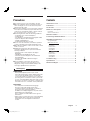 3
3
-
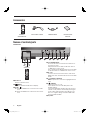 4
4
-
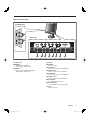 5
5
-
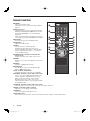 6
6
-
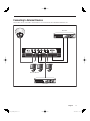 7
7
-
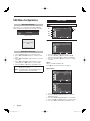 8
8
-
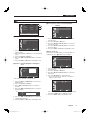 9
9
-
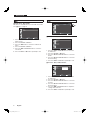 10
10
-
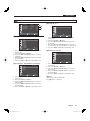 11
11
-
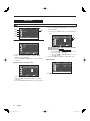 12
12
-
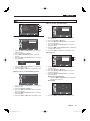 13
13
-
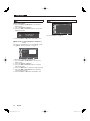 14
14
-
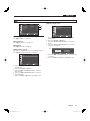 15
15
-
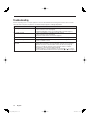 16
16
-
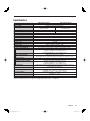 17
17
-
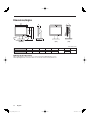 18
18
-
 19
19
-
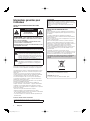 20
20
-
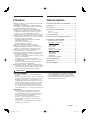 21
21
-
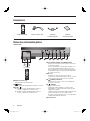 22
22
-
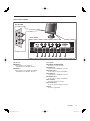 23
23
-
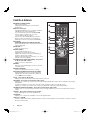 24
24
-
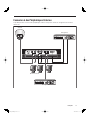 25
25
-
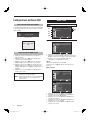 26
26
-
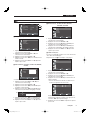 27
27
-
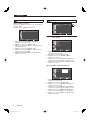 28
28
-
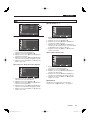 29
29
-
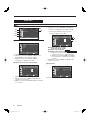 30
30
-
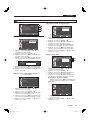 31
31
-
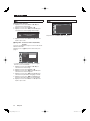 32
32
-
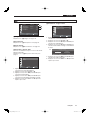 33
33
-
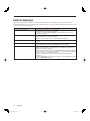 34
34
-
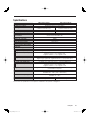 35
35
-
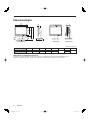 36
36
-
 37
37
-
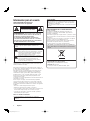 38
38
-
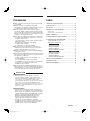 39
39
-
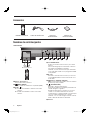 40
40
-
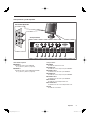 41
41
-
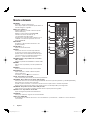 42
42
-
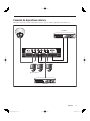 43
43
-
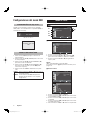 44
44
-
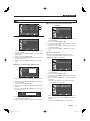 45
45
-
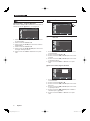 46
46
-
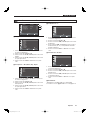 47
47
-
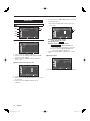 48
48
-
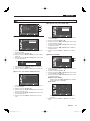 49
49
-
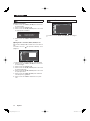 50
50
-
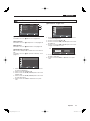 51
51
-
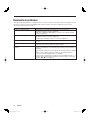 52
52
-
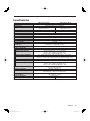 53
53
-
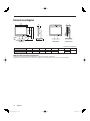 54
54
-
 55
55
-
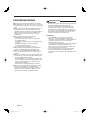 56
56
-
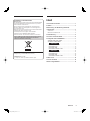 57
57
-
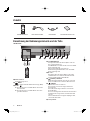 58
58
-
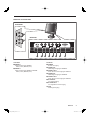 59
59
-
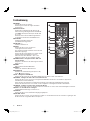 60
60
-
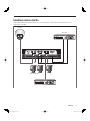 61
61
-
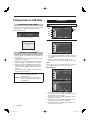 62
62
-
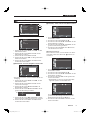 63
63
-
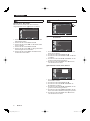 64
64
-
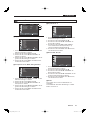 65
65
-
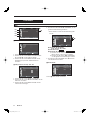 66
66
-
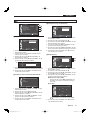 67
67
-
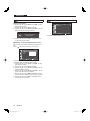 68
68
-
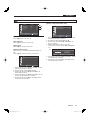 69
69
-
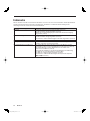 70
70
-
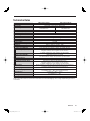 71
71
-
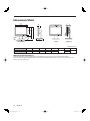 72
72
-
 73
73
-
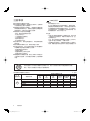 74
74
-
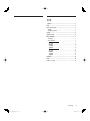 75
75
-
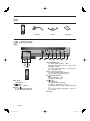 76
76
-
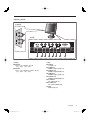 77
77
-
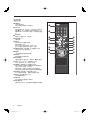 78
78
-
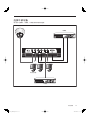 79
79
-
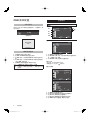 80
80
-
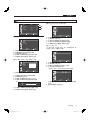 81
81
-
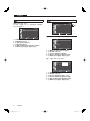 82
82
-
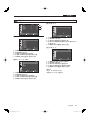 83
83
-
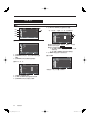 84
84
-
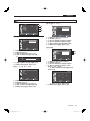 85
85
-
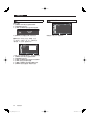 86
86
-
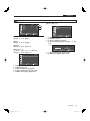 87
87
-
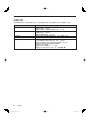 88
88
-
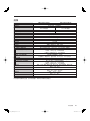 89
89
-
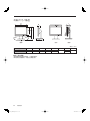 90
90
-
 91
91
-
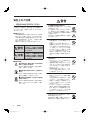 92
92
-
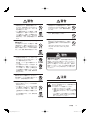 93
93
-
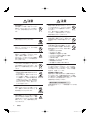 94
94
-
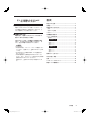 95
95
-
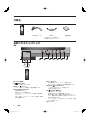 96
96
-
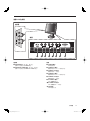 97
97
-
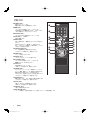 98
98
-
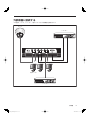 99
99
-
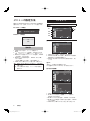 100
100
-
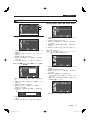 101
101
-
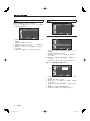 102
102
-
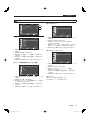 103
103
-
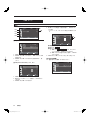 104
104
-
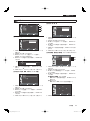 105
105
-
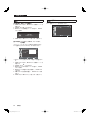 106
106
-
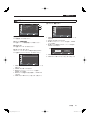 107
107
-
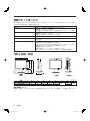 108
108
-
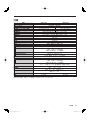 109
109
-
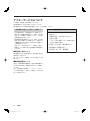 110
110
-
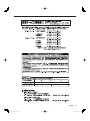 111
111
-
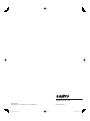 112
112
Sanyo VMC-L2017 Manual de usuario
- Categoría
- Televisores
- Tipo
- Manual de usuario
- Este manual también es adecuado para
en otros idiomas
- français: Sanyo VMC-L2017 Manuel utilisateur
- English: Sanyo VMC-L2017 User manual
- Deutsch: Sanyo VMC-L2017 Benutzerhandbuch
Artículos relacionados
Otros documentos
-
Samsung SMT-1921N Manual de usuario
-
Samsung PL-50Q91HDP Manual de usuario
-
Samsung pl-42c71 Manual de usuario
-
Samsung HP-T5034 Manual de usuario
-
Samsung LN37R83BD Manual de usuario
-
Samsung HP-T4254 Manual de usuario
-
Samsung LN40S71BD Manual de usuario
-
Samsung HP-T4254 Manual de usuario
-
Samsung SMT-1921P Manual de usuario
-
Samsung SMT-1921P Manual de usuario